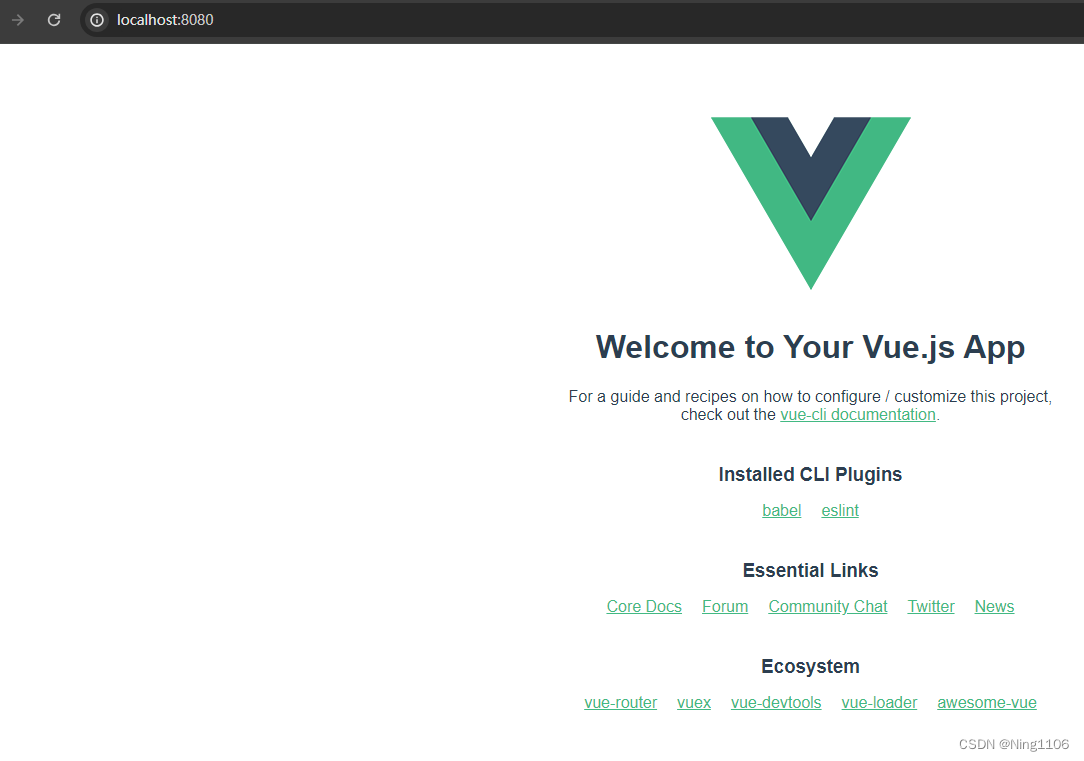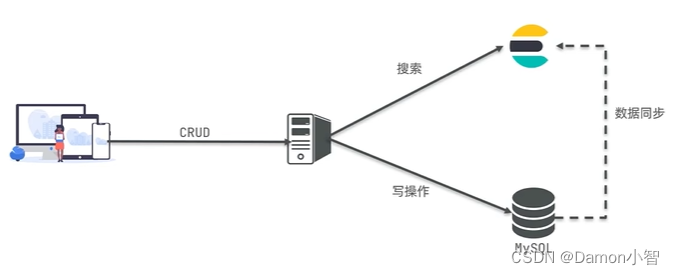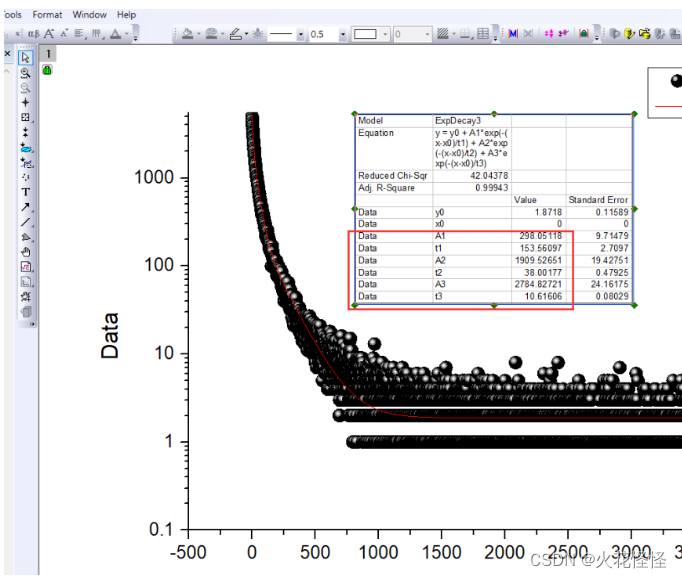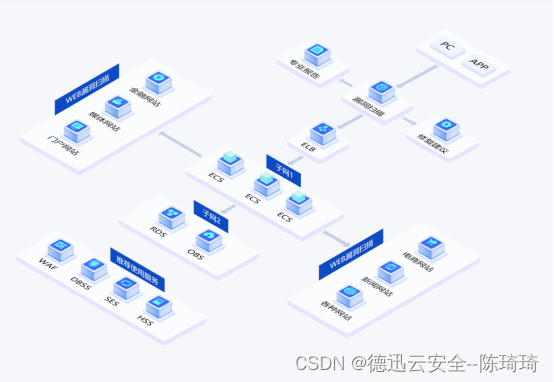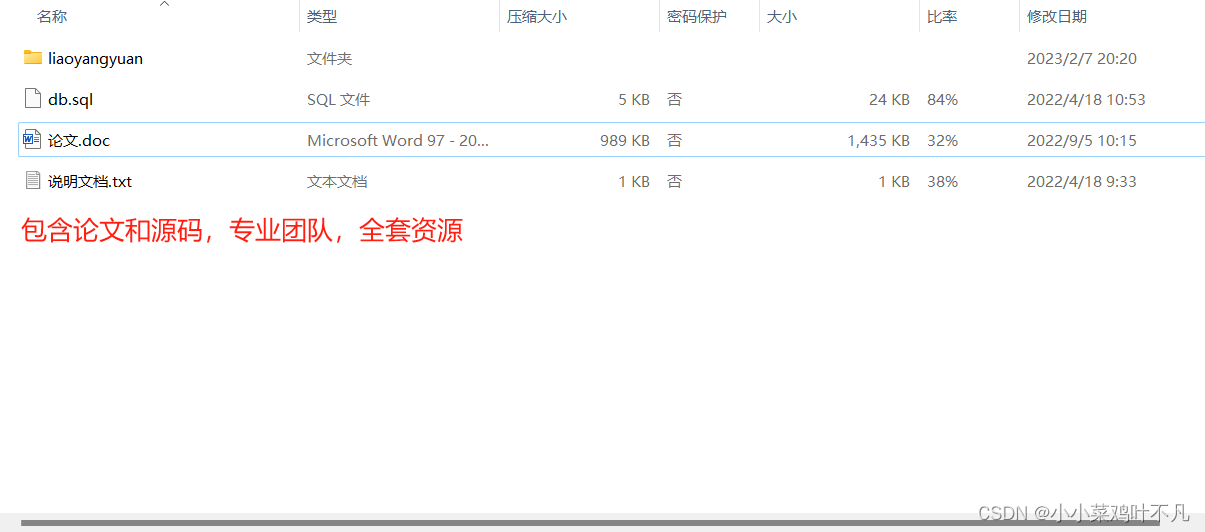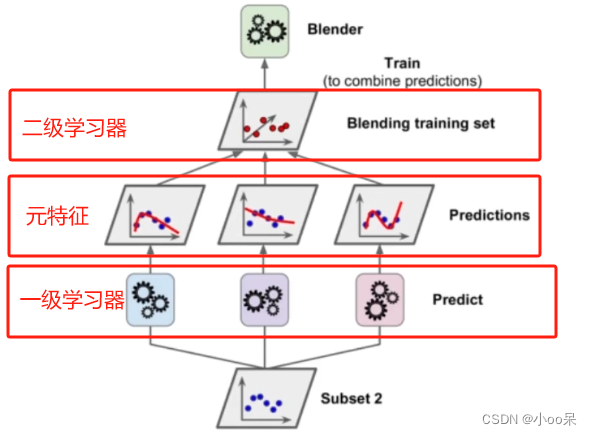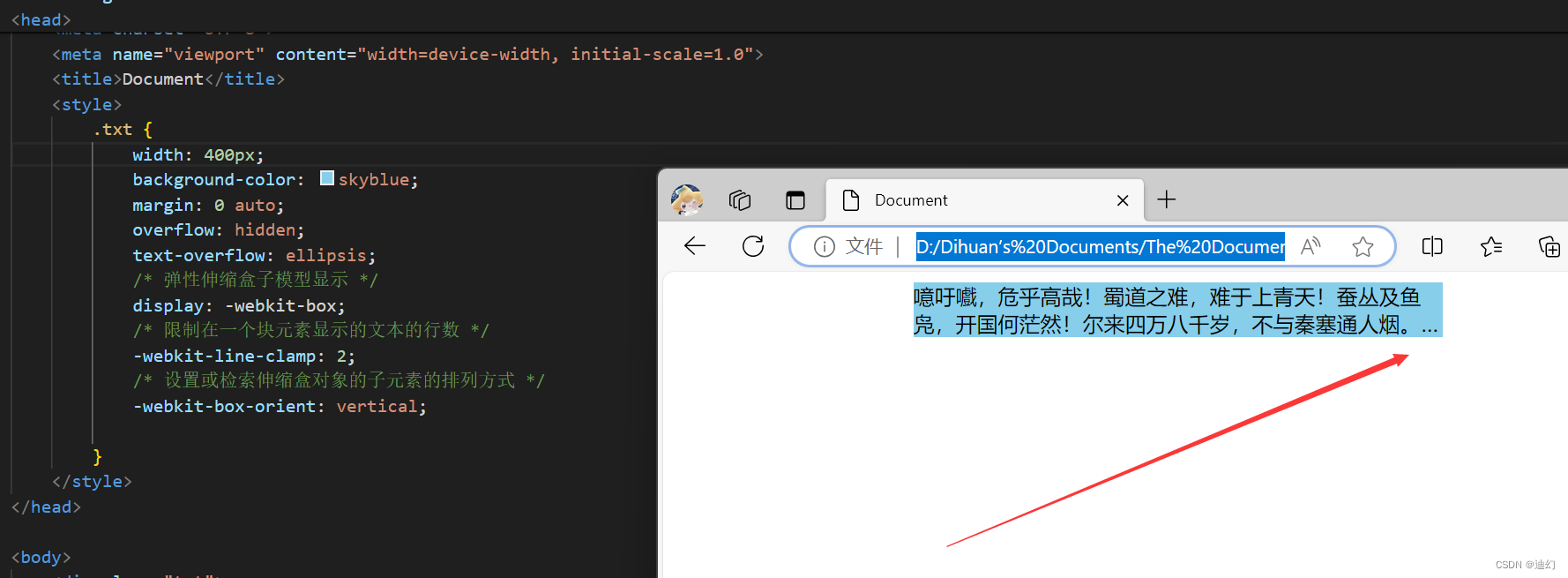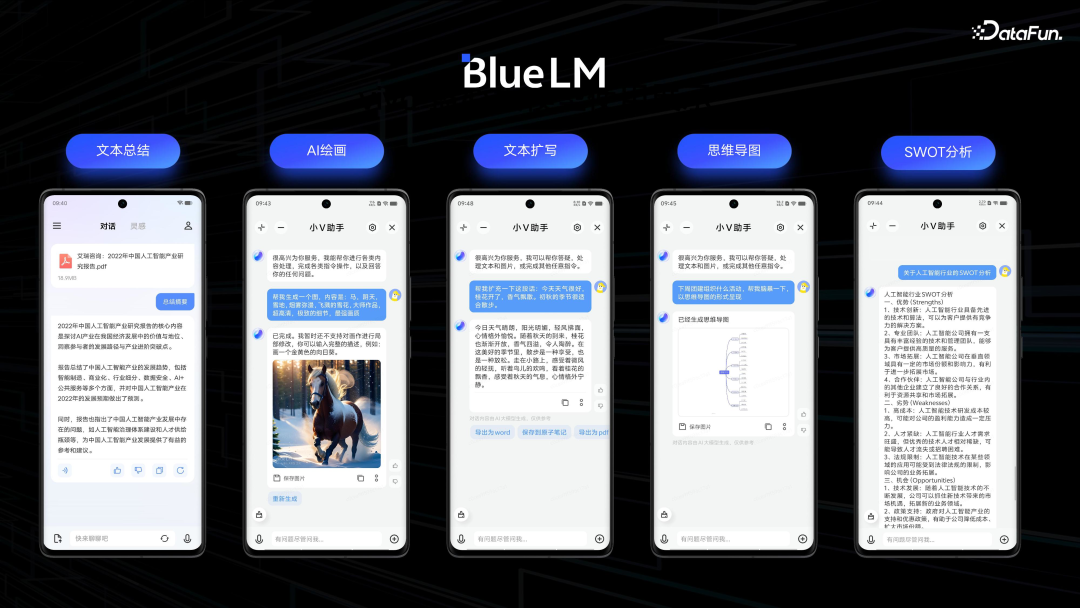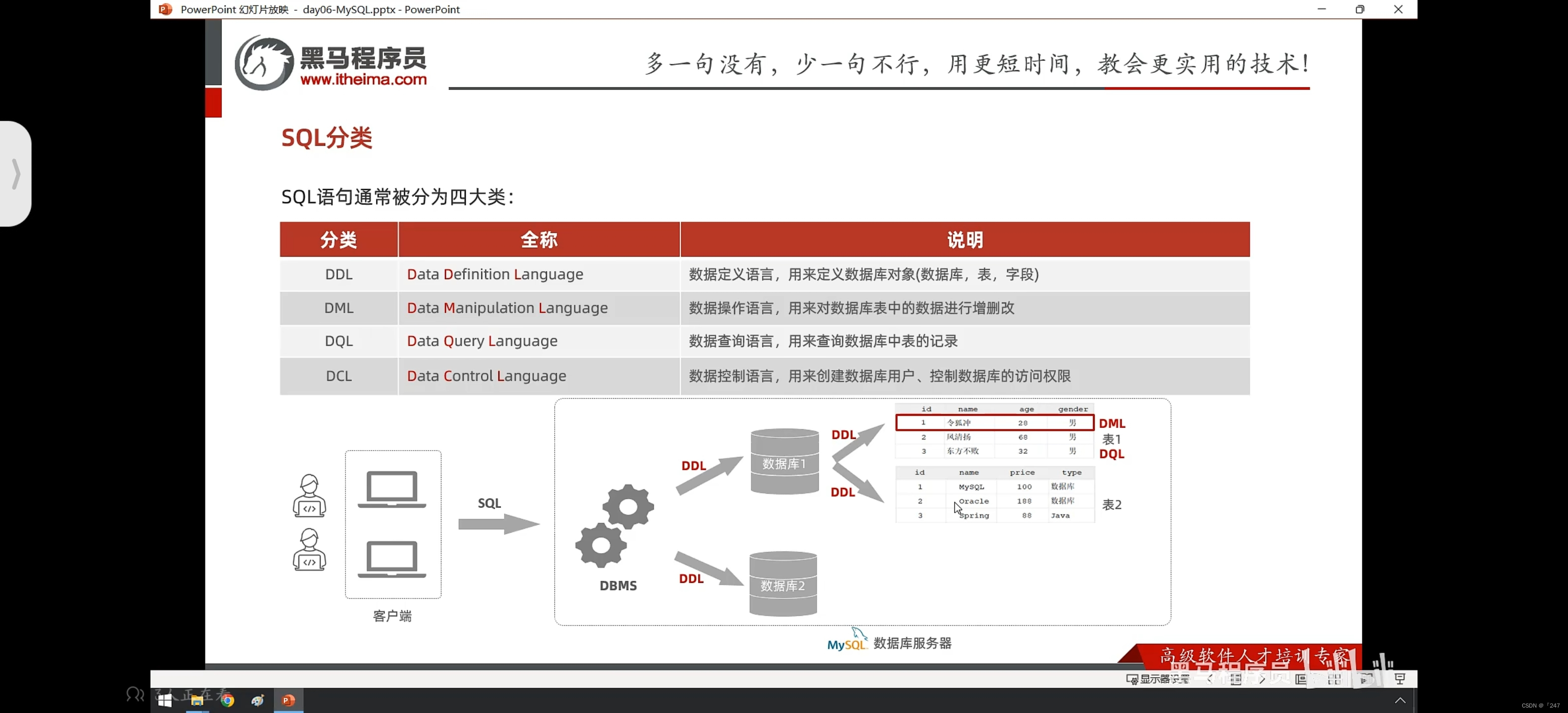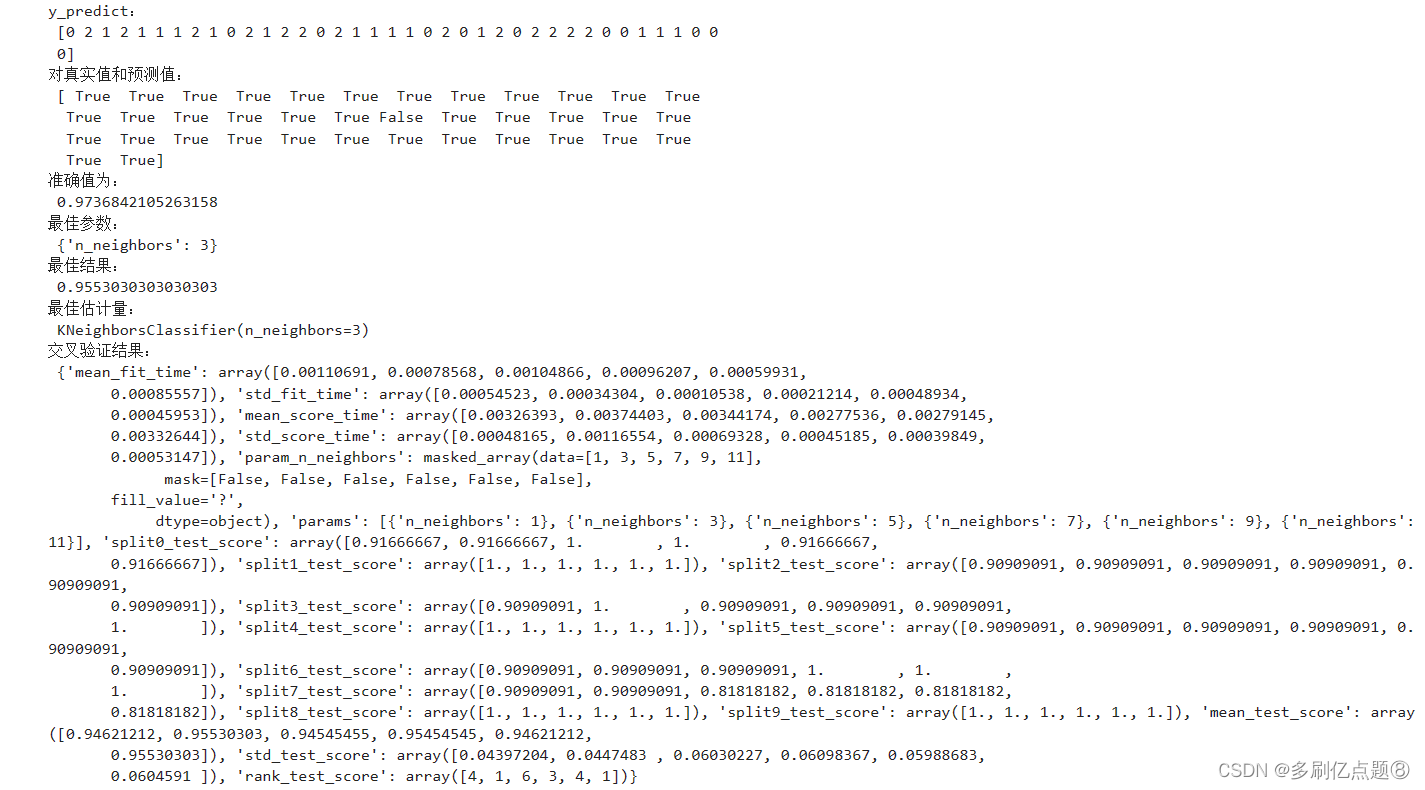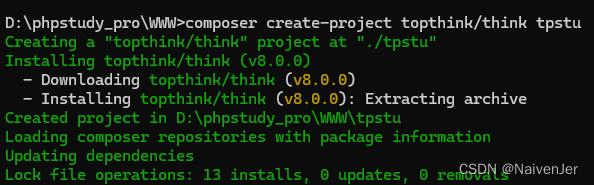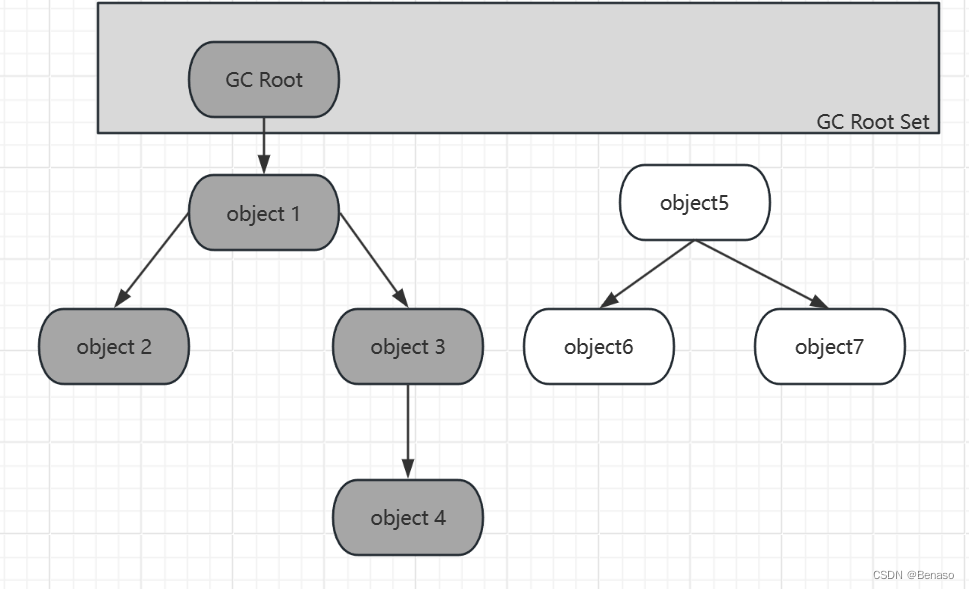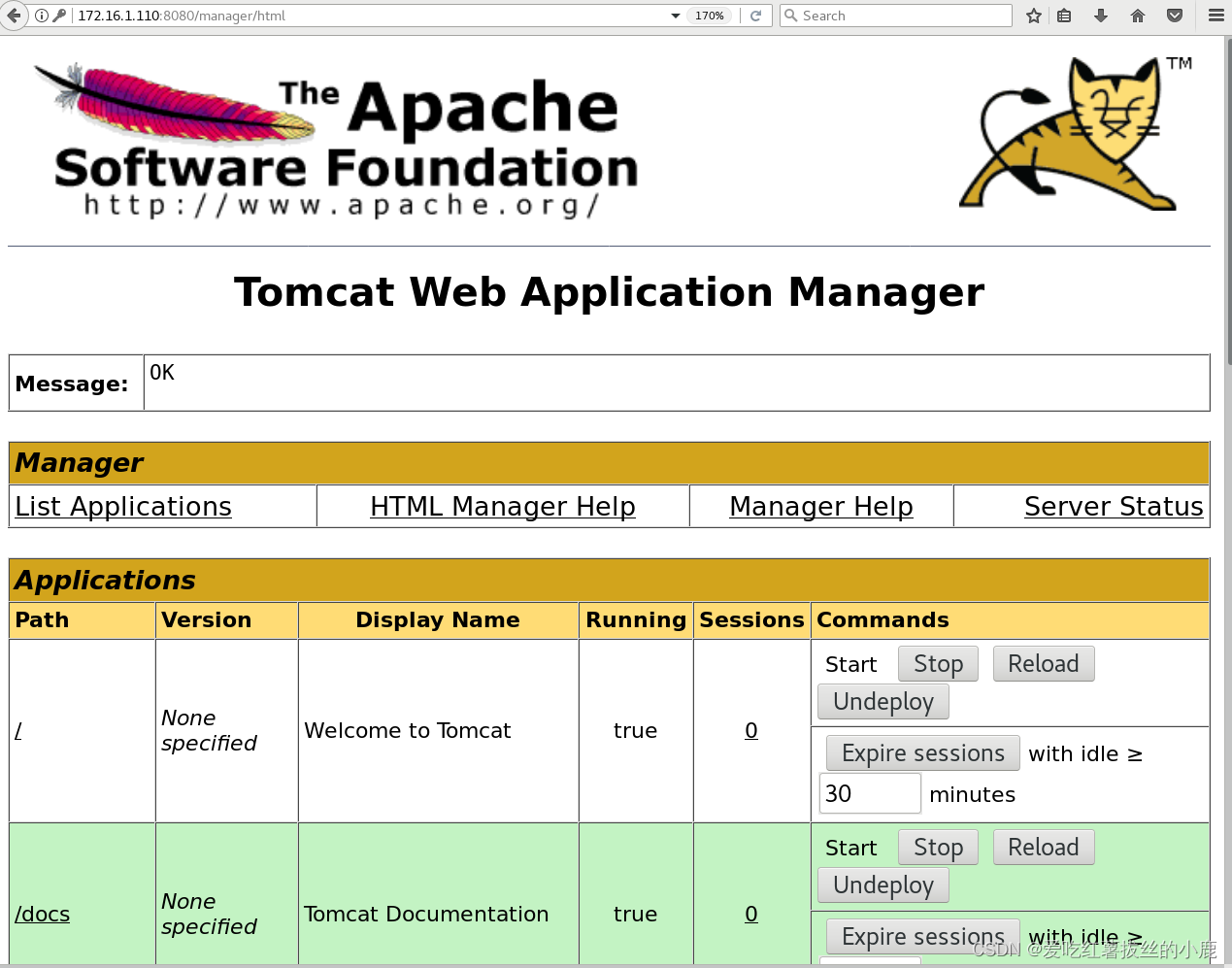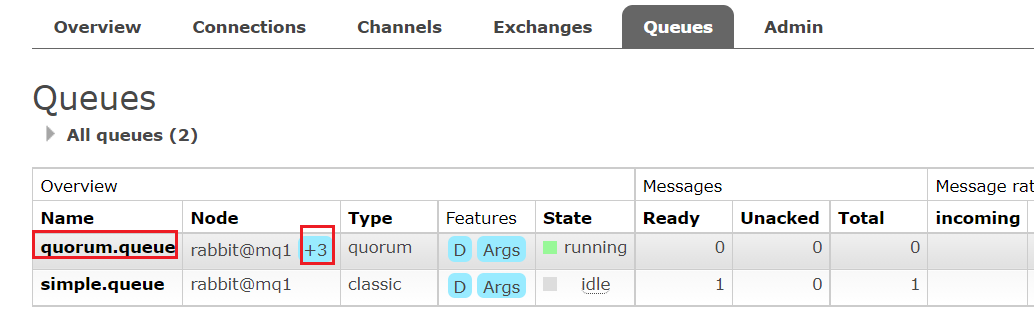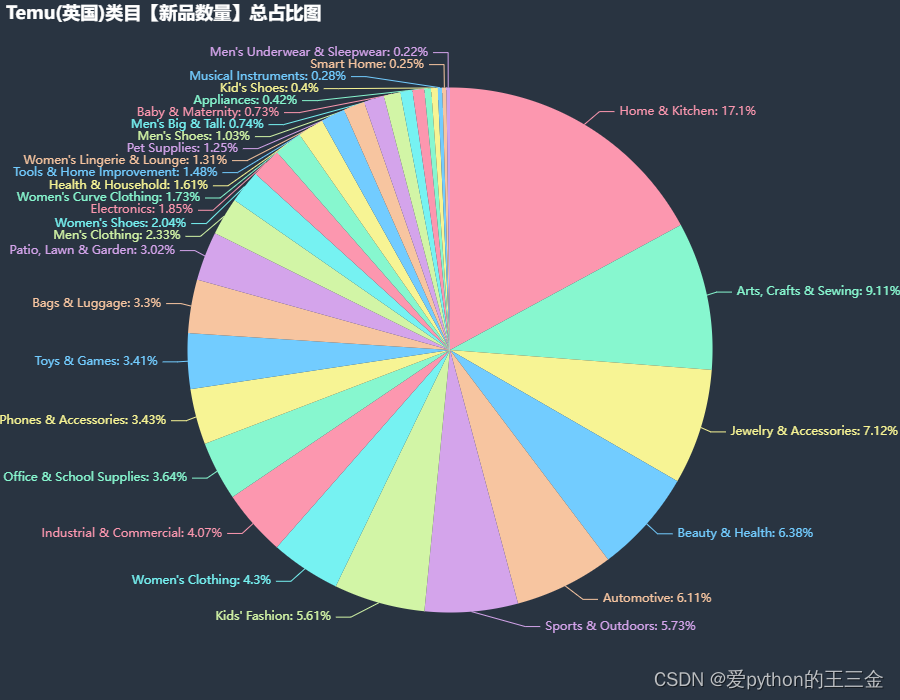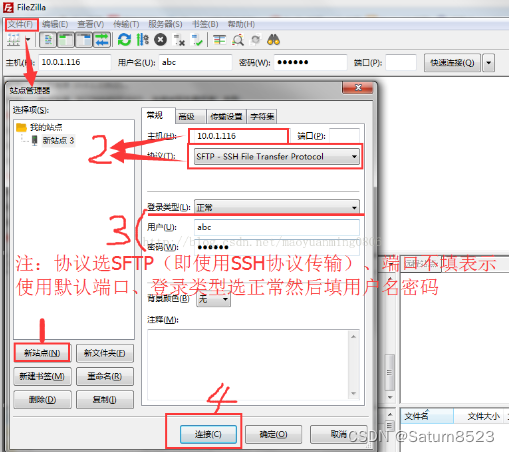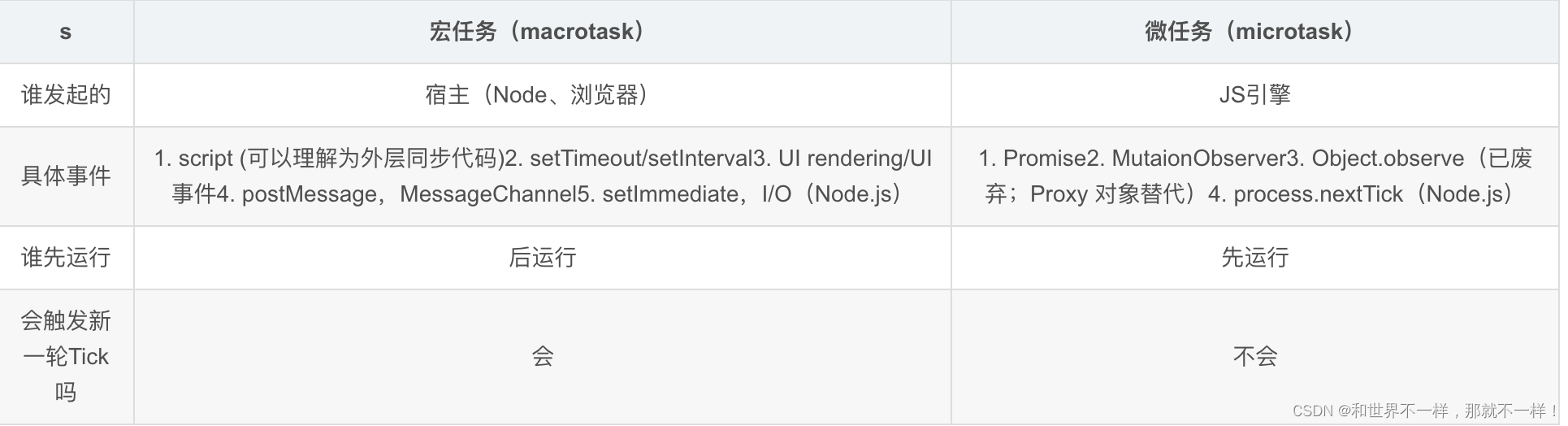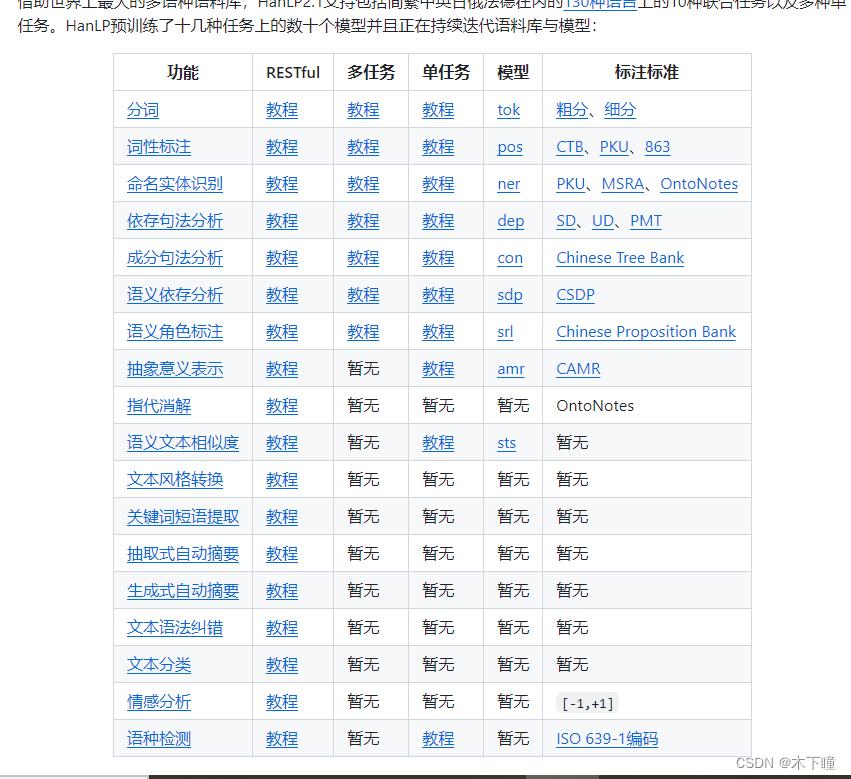下载node.js
下载地址:下载 | Node.js 中文网
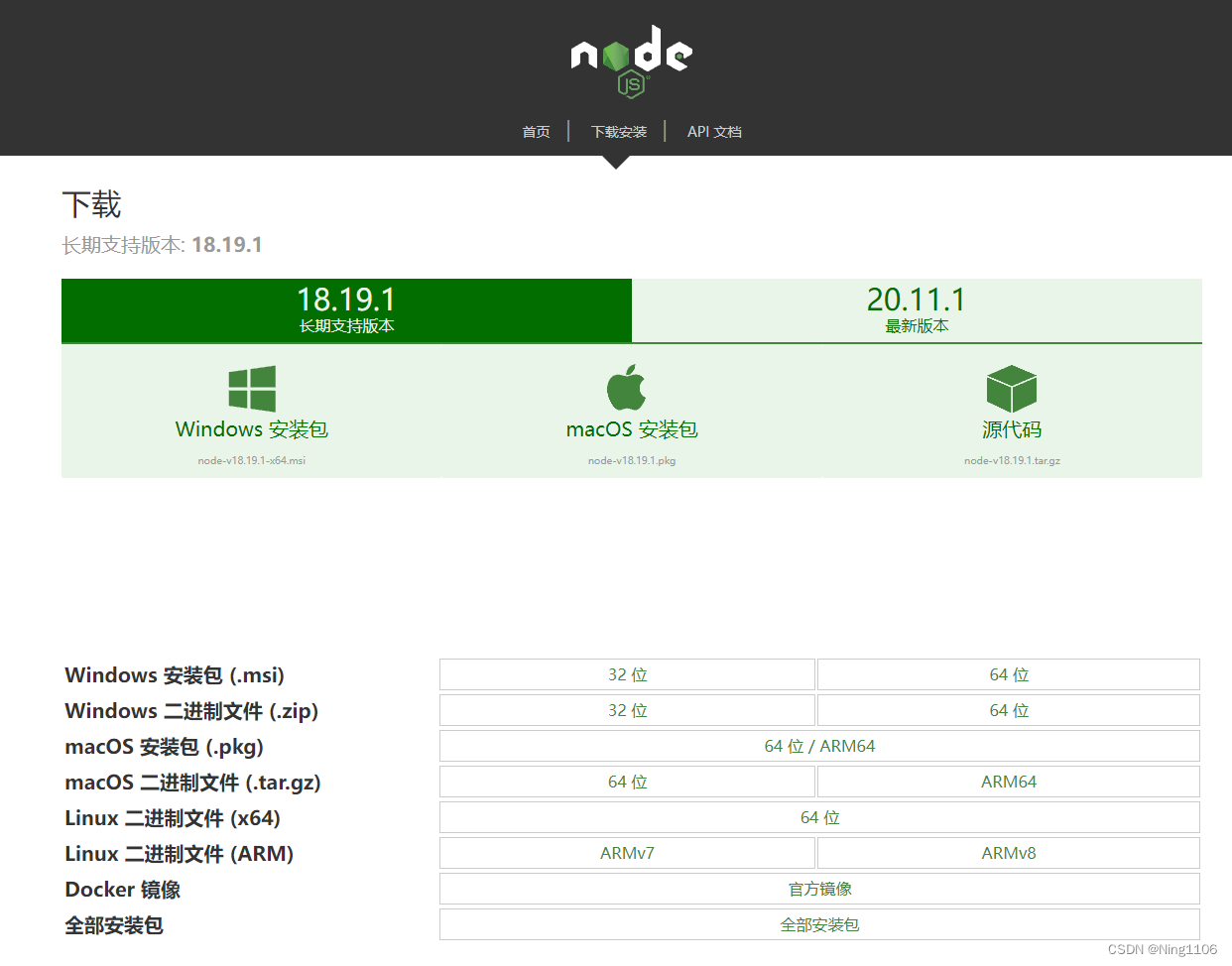
安装
双击下载好的安装文件,选择安装路径即可。
安装完成,输入命令:nodel -v,查看版本,正常显示版本即安装成功。

自定义全局安装路径和缓存路径(创建两个文件夹)

配置环境变量
- windows
新增NODE_HOME,值为:D:\Work\Nodejs
修改PATH并在最后添加:%NODE_HOME% 和 %NODE_HOME%\node_global
cmd界面执行命令
npm config set prefix “D:\Work\Nodejs\node_global”
npm config set cache “D:\Work\Nodejs\node_cache”
- mac
修改国内镜像
执行以下命令
npm config set registry https://registry.npmmirror.com/
查看是否设置成功
npm get registry

安装vue脚手架
执行命令:npm install -g @vue/cli
创建Vue项目
在工作区文件夹打开命令行模式,创建Vue项目
vue create vuehello
注意:有可能出现报错

因为在此系统上禁止运行脚本,PowerShell的执行政策阻止了该操作,解决方法如下:
1、查看是否是受限状态: Get-ExecutionPolicy 显示Restricted(受限状态)
PS E:\vue3.0> Get-ExecutionPolicy
Restricted
2、如果是受限状态,先解除受限状态使用:Set-ExecutionPolicy -Scope CurrentUser,然后输入RemoteSigned 回车
PS E:\vue3.0> Set-ExecutionPolicy -Scope CurrentUser
位于命令管道位置 1 的 cmdlet Set-ExecutionPolicy
请为以下参数提供值:
ExecutionPolicy: RemoteSigned
3、查看是否解除受限:get-ExecutionPolicy 显示RemoteSigned (受限解除)
PS E:\vue3.0> get-ExecutionPolicy
RemoteSigned
完成这一步的时候你已经可以正常在vscode终端或者cmd终端进行创建

启动项目
先进入项目所在目录,再执行启动命令
cd vuehello
npm run serve
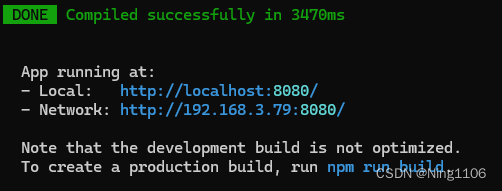
打开浏览器,输入 http://localhost:8080/